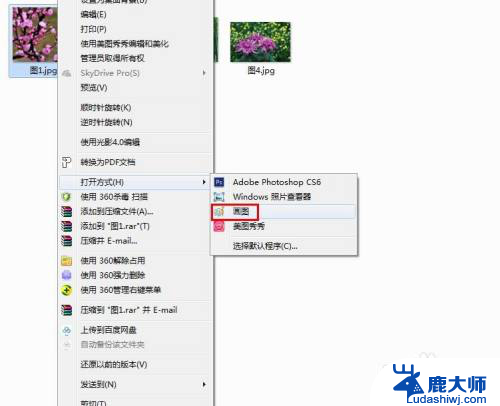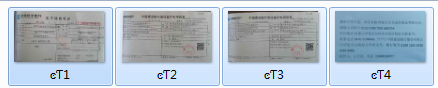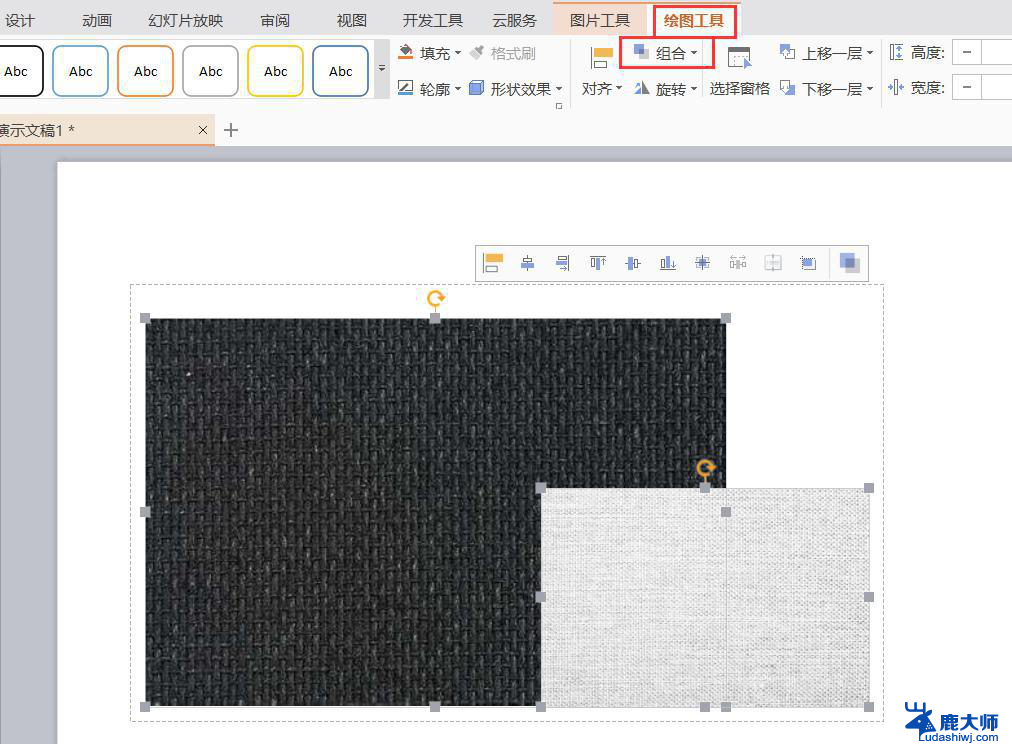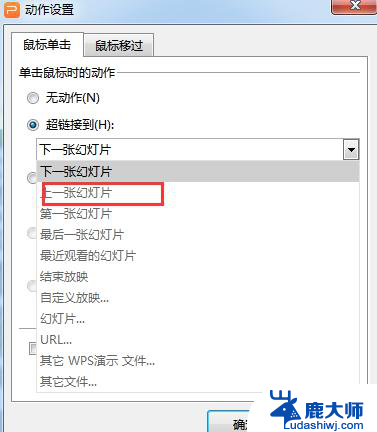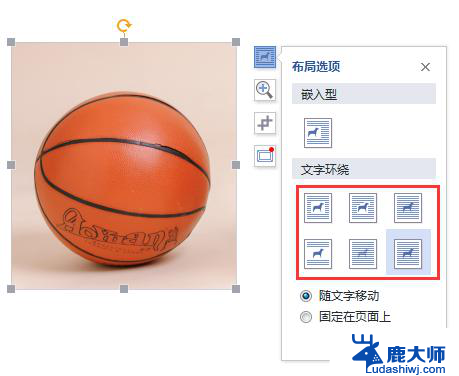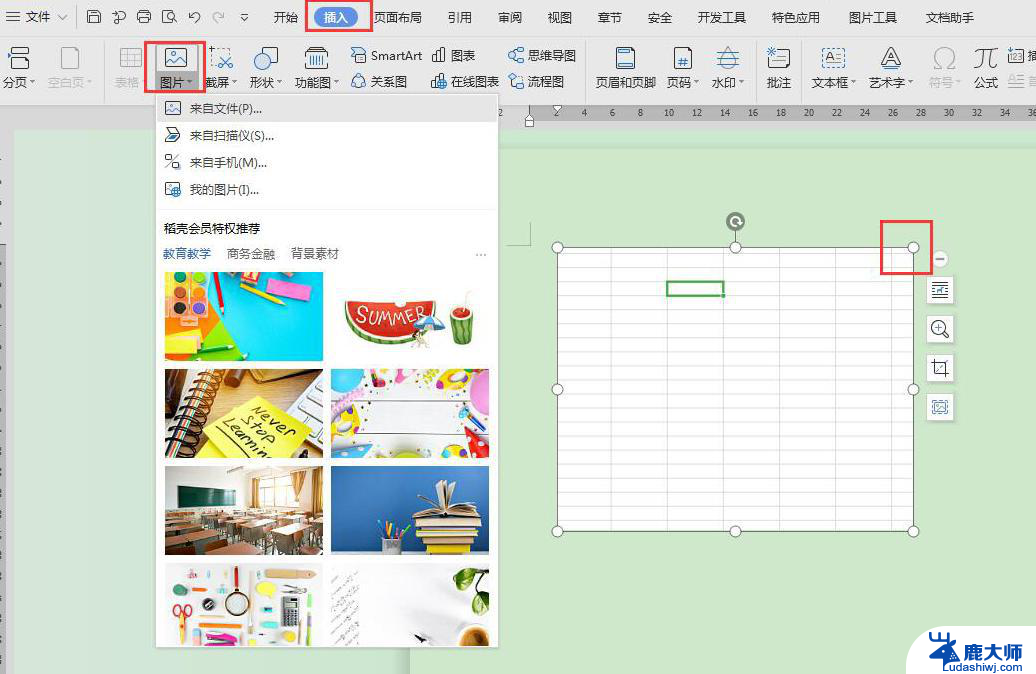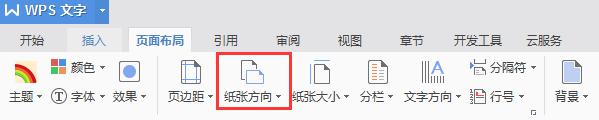电脑多张图片怎么合成一张打印 如何在一张纸上打印多张照片
更新时间:2024-08-10 10:59:21作者:xtyang
在日常生活中,我们经常会遇到需要将多张电脑图片合成一张打印或者在一张纸上打印多张照片的情况,这种操作不仅可以节省打印纸张,同时也可以更加方便地整理和保存照片。但是对于一些不熟悉电脑操作的人来说,可能会觉得困惑和不知所措。究竟应该如何操作才能简单地实现这个目标呢?接下来就让我们一起来探讨一下这个问题。
步骤如下:
1.选择诉趴需要打印的所有照片,如果全部打印用快捷键Ctrl+A。点击右键(不要点空白位置),点击裹颂杰打印选项
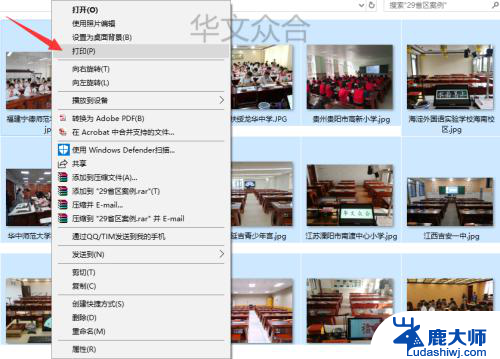
2.在打印预览界面,右侧栏可选择每一页打印的照片数量
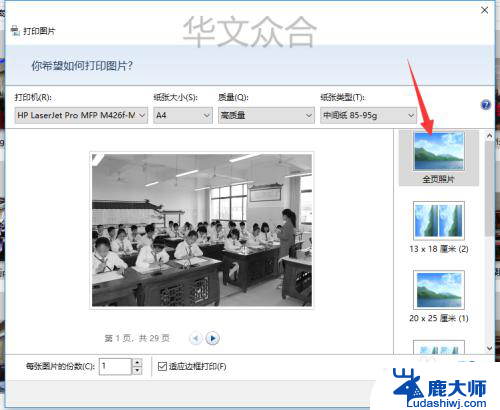
3.根据实际打印照片情况选择合适的布局,
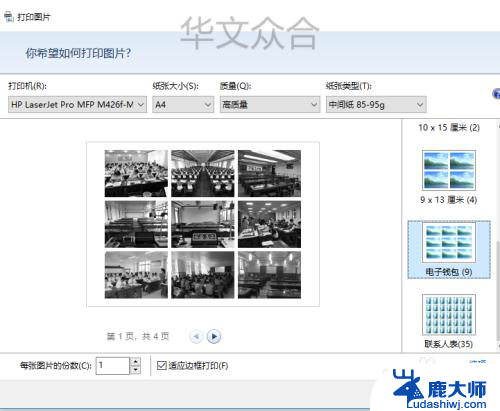
4.勾选“适合边框打印”,图片自动调整大小统一,点击打印
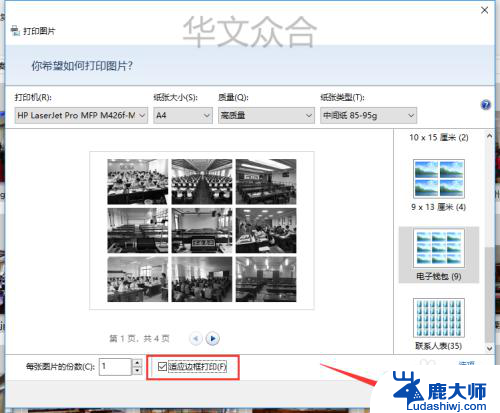
5.若打印机支持双面打印,可点击右下角“选项”,选择打印机属性
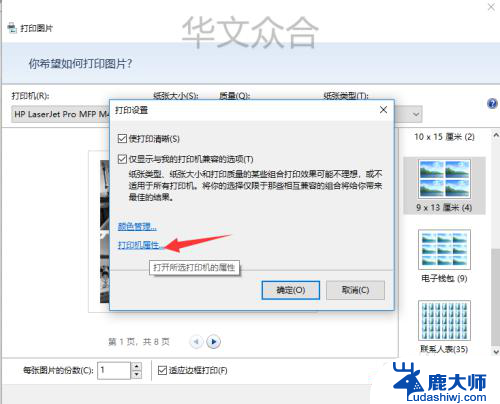
6.选择双面打印翻转方式,点击确定,然后码近打印即可
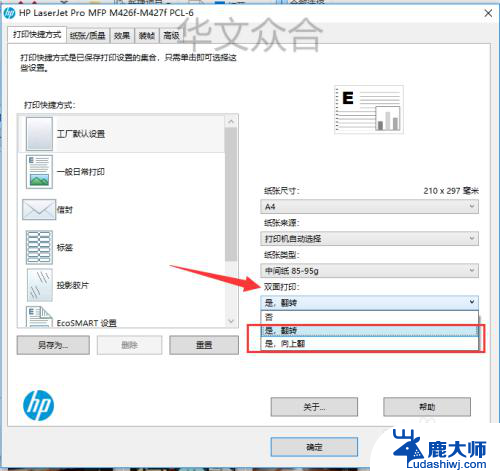
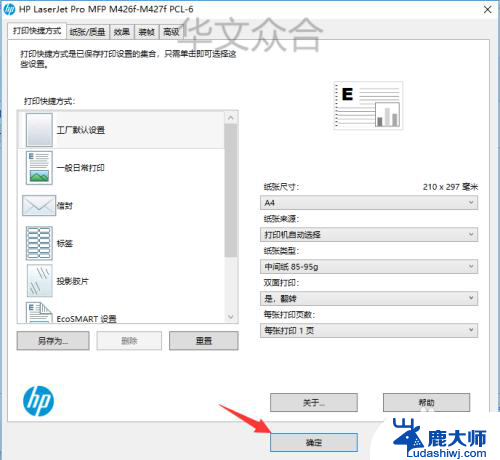
以上就是关于如何将多张电脑图片合成为一张打印的全部内容。如果您遇到相同情况,可以按照以上方法解决: